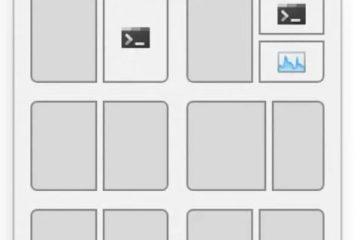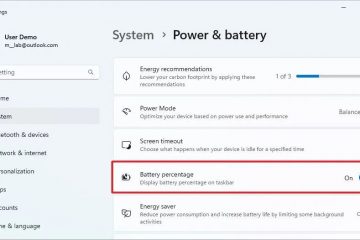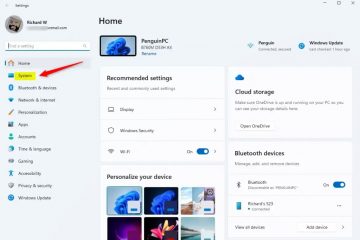Der Abschnitt „Empfohlen“ auf der Startseite des Datei-Explorers wurde entwickelt, um schnellen Zugriff auf Dateien zu ermöglichen, die Windows 11 aufgrund Ihrer letzten Aktivitäten für erforderlich hält. Um die Funktion zu aktivieren, öffnen Sie „Ordneroptionen“ Datei-Explorer und aktivieren Sie „Empfohlenen Abschnitt anzeigen“ und „Kontobasierte Einblicke, aktuelle Dateien, Favoriten und empfohlene Dateien einbeziehen“. Sie können die oben genannten Funktionen auch deaktivieren Einstellungen, um die Funktion zu deaktivieren und wiederherzustellen Abschnitt „Schnellzugriff“.
Unter Windows 11 können Sie den Abschnitt „Empfohlen“ im Datei-Explorer aktivieren oder deaktivieren. In dieser Anleitung werde ich die Schritte zum Abschließen dieser Konfiguration beschreiben.
„Empfohlen“ ist eine Registerkarte, die auf der Startseite des Datei-Explorers angezeigt wird und Dateien anzeigt, die Sie möglicherweise wieder verwenden möchten. Bisher war es nur für Azure Active Directory (AAD) und Microsoft Entra ID-Konten verfügbar, aber der Softwareriese arbeitet auch daran, das gleiche Erlebnis auch denjenigen zu bieten, die ein Microsoft-Konto verwenden. Darüber hinaus zeigt die Funktion nicht nur Cloud-Dateien, sondern auch lokale Dateien an.
Sie können die Funktion jederzeit aktivieren, um Empfehlungen zu Dateien zu erhalten, die Sie fortsetzen möchten. Wenn im Datei-Explorer jedoch der Abschnitt „Schnellzugriff“ fehlt oder die Funktion nicht für Sie geeignet ist, können Sie sie auf der Seite „Ordneroptionen“ deaktivieren.
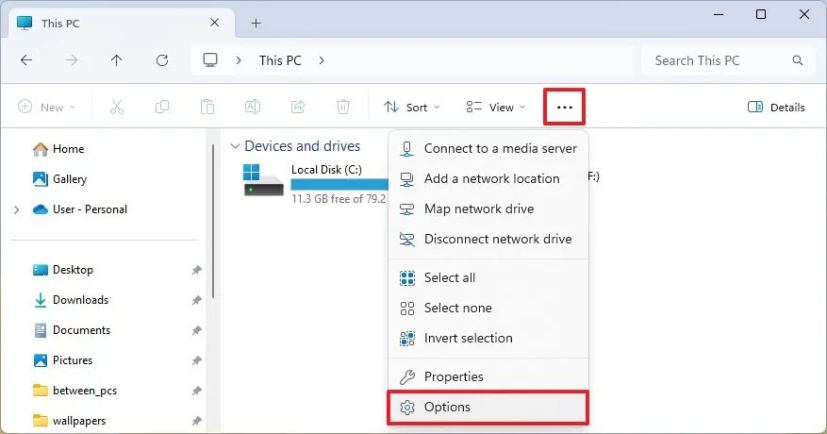
Diese Funktion ist bereits für Benutzer mit der Microsoft Entra ID verfügbar, jedoch ab Windows 11 Build 22635.4800 (Beta-Kanal) kann die Registerkarte für Benutzer aktiviert werden, die ein Microsoft-Konto verwenden.
In dieser Anleitung erkläre ich, wie man den Abschnitt „Empfohlen“ im Datei-Explorer für Windows 11 aktiviert oder deaktiviert.
Aktivieren Sie den Abschnitt „Startseite empfohlen“ im Datei-Explorer
Um den Abschnitt „Empfohlen“ auf der Startseite des Datei-Explorers zu aktivieren, führen Sie diese Schritte aus:
Öffnen Datei-Explorer unter Windows 11.
Nur @media-Bildschirm und (min-width: 0px) und (min-height: 0px) { div[id^=”bsa-zone_1659356505923-0_123456″] { min-width: 336px; Mindesthöhe: 280 Pixel; } } @media nur Bildschirm und (min-width: 640px) und (min-height: 0px) { div[id^=”bsa-zone_1659356505923-0_123456″] { min-width: 728px; Mindesthöhe: 280 Pixel; } }
Klicken Sie in der Symbolleiste auf die Schaltfläche Mehr anzeigen (drei Punkte).
Klicken Sie auf Optionen.
Klicken Sie auf die Registerkarte Allgemein.
Aktivieren Sie die Option „Empfohlenen Abschnitt anzeigen“ in den „Datenschutz“-Einstellungen.
Aktivieren Sie das Kontrollkästchen „Kontobasiert einbeziehen“. Einblicke, aktuelle Dateien, Favoriten und empfohlene Dateien“.
Klicken Sie auf die Schaltfläche Übernehmen.
Klicken Sie auf OK-Schaltfläche.
Nachdem Sie die Schritte abgeschlossen haben, wird der Abschnitt „Schnellzugriff“ durch die Erfahrung „Empfohlen“ ersetzt, um Benutzern die relevantesten lokalen und Cloud-Dateien für diejenigen anzuzeigen, die mit Azure Active angemeldet sind Verzeichnis (AAD), Microsoft Entra ID oder Microsoft Konto.
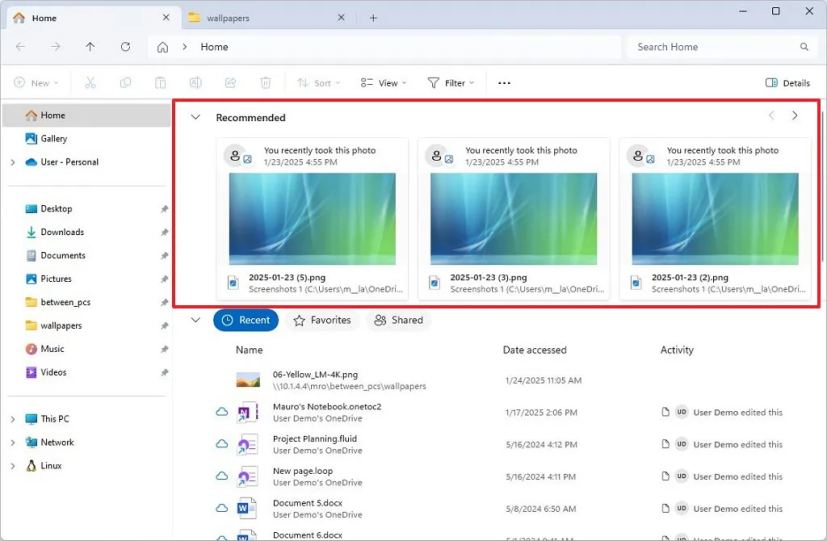 Datei-Explorer mit Startseite Empfohlener Abschnitt/Bild: Mauro Huculak
Datei-Explorer mit Startseite Empfohlener Abschnitt/Bild: Mauro Huculak
Aktivieren Sie den Abschnitt „Empfohlen“ im Beta-Kanal
Wenn die Option nicht verfügbar ist, können Sie die Einstellungen möglicherweise mit dem ViveTool aktivieren, indem Sie die folgenden Schritte ausführen:
Öffnen Sie die GitHub-Website.
Laden Sie die herunter ViveTool-vx.x.x.zip-Datei, um die neuen Einstellungen zur Steuerung des Abschnitts „Empfohlen“ zu aktivieren.
Doppelklicken Sie auf den ZIP-Ordner, um ihn mit dem Datei-Explorer zu öffnen.
Klicken Sie auf die Schaltfläche Alle extrahieren.
Klicken Sie auf die Schaltfläche Extrahieren.
Kopieren Sie den Pfad in den Ordner.
Öffnen Start.
Suchen Sie nach Eingabeaufforderung, klicken Sie mit der rechten Maustaste auf das oberste Ergebnis und wählen Sie die Option Als Administrator ausführen.
Geben Sie den folgenden Befehl ein, um zum ViveTool-Ordner zu navigieren, und drücken Sie die Eingabetaste:
cd c:\folder\path\ViveTool-v0.x.x
Im Denken Sie daran, den Pfad zum Ordner mit zu ändern Geben Sie Ihren Pfad ein.
Geben Sie den folgenden Befehl ein, um die empfohlenen Abschnittseinstellungen in den Ordneroptionen zu aktivieren, und drücken Sie die Eingabetaste:
vivetool/enable/id:51721485,48895801
Starten Sie den Computer neu.
Sobald Sie die Schritte abgeschlossen haben, enthält die Seite „Ordneroptionen“ die Einstellungen zum Aktivieren oder Deaktivieren der Funktion.
Deaktivieren Sie den Abschnitt „Startseite empfohlen“ in der Datei Explorer
Um den Abschnitt „Empfohlen“ zu deaktivieren, gehen Sie wie folgt vor:
Öffnen Sie den Datei-Explorer.
Klicken Sie auf Mehr anzeigen (drei Punkte) in der Symbolleiste.
Klicken Sie auf Optionen.
Klicken Sie auf die Registerkarte Allgemein.
Deaktivieren Sie die Abschnittsoption „Empfohlen anzeigen“ unter den „Datenschutz“-Einstellungen.
Deaktivieren Sie die Option „Kontobasierte Einblicke, aktuelle Dateien, Favoriten und empfohlene Dateien einbeziehen“.
Klicken Sie auf die Schaltfläche „Übernehmen“.
Klicken Sie auf die Schaltfläche OK.
Nachdem Sie die Schritte abgeschlossen haben, werden die Änderungen übernommen und das „ Registerkarte „Schnellzugriff“ auf der Startseite.
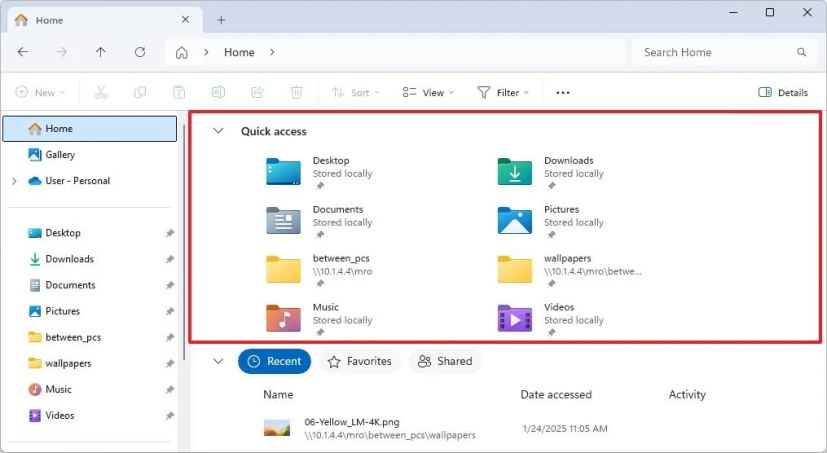 Startseite des Datei-Explorers mit Schnellzugriff/Bild: Mauro Huculak
Startseite des Datei-Explorers mit Schnellzugriff/Bild: Mauro Huculak